windows10修改用户名 Win10用户名怎么修改
更新时间:2023-12-16 08:54:39作者:yang
在使用Windows 10操作系统的过程中,我们可能会遇到需要修改用户名的情况,无论是为了个人隐私的考虑,还是为了更好地适应工作或学习环境,修改用户名都是一个常见的需求。在Win10中,我们应该如何进行用户名的修改呢?本文将为大家介绍一种简便的方法来完成这一操作。无论是对于新手还是有一定电脑操作经验的用户来说,都可以轻松地按照以下步骤进行用户名的修改,让我们一起来看看吧!
方法如下:
1.在Windows10系统桌面,我们右键点击“此电脑”图标。在弹出菜单中选择“管理”菜单项
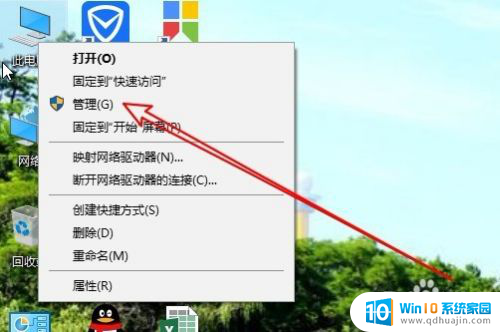
2.接下来在打开的计算机管理窗口中,我们找到“本地用户和组”菜单项。
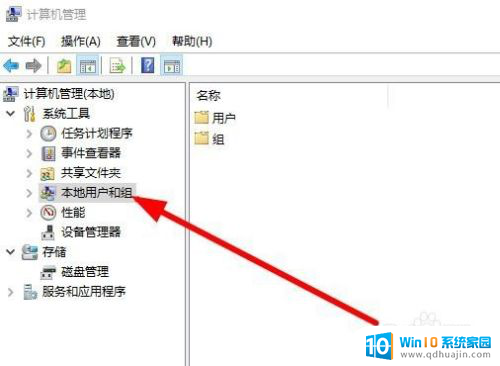
3.接下来点击下面的用户菜单项,然后在右侧的窗口中找到当前的用户名
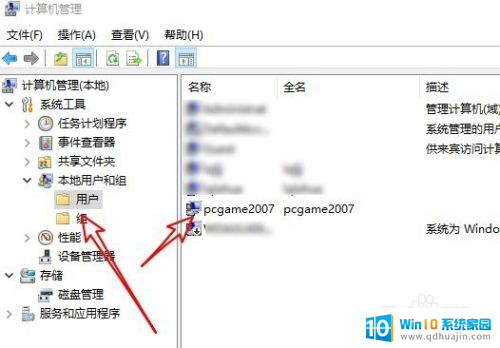
4.双击后打开该用户的属性窗口,在这里可以修改该用户的名称。
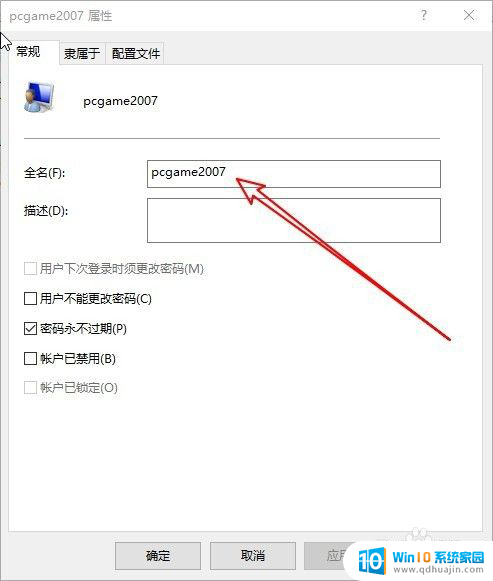
以上是完整的更改Windows 10用户名的步骤,如果您遇到此类问题,可以按照这些步骤进行解决,希望这些步骤对您有所帮助。
windows10修改用户名 Win10用户名怎么修改相关教程
热门推荐
win10系统教程推荐
- 1 电脑休屏怎么设置才能设置不休眠 win10怎么取消电脑休眠设置
- 2 怎么调出独立显卡 Win10独立显卡和集成显卡如何自动切换
- 3 win10如何关闭软件自启动 win10如何取消自启动程序
- 4 戴尔笔记本连蓝牙耳机怎么连 win10电脑蓝牙耳机连接教程
- 5 windows10关闭触摸板 win10系统如何关闭笔记本触摸板
- 6 如何查看笔记本电脑运行内存 Win10怎么样检查笔记本电脑内存的容量
- 7 各个盘在c盘的数据位置 Win10 C盘哪些文件可以安全删除
- 8 虚拟windows桌面 win10如何使用虚拟桌面
- 9 新电脑输入法如何设置 win10怎么设置默认输入法为中文
- 10 win10鼠标移动会卡顿 win10系统鼠标卡顿怎么解决
win10系统推荐
- 1 萝卜家园ghost win10 64位家庭版镜像下载v2023.04
- 2 技术员联盟ghost win10 32位旗舰安装版下载v2023.04
- 3 深度技术ghost win10 64位官方免激活版下载v2023.04
- 4 番茄花园ghost win10 32位稳定安全版本下载v2023.04
- 5 戴尔笔记本ghost win10 64位原版精简版下载v2023.04
- 6 深度极速ghost win10 64位永久激活正式版下载v2023.04
- 7 惠普笔记本ghost win10 64位稳定家庭版下载v2023.04
- 8 电脑公司ghost win10 32位稳定原版下载v2023.04
- 9 番茄花园ghost win10 64位官方正式版下载v2023.04
- 10 风林火山ghost win10 64位免费专业版下载v2023.04